Компоненты сводной таблицы вставляют таблицы, которые включают заданные свойства для объектов, в сгенерированные отчеты. Сводные таблицы содержат по одному объекту на строку с каждым свойством объекта, отображаемым в столбце, как показано в следующей сводной таблице figloop-tutorial отчет.
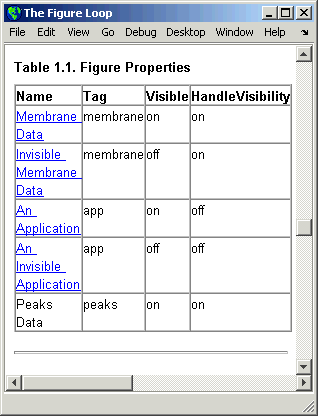
Доступны многие типы компонентов сводной таблицы, включая:
Дескриптивная графика® Сводная таблица
Simulink® Итоговая таблица (требует Simulink Report Generator™)
Stateflow® Итоговая таблица (требует Simulink Report Generator)
Компонент, используемый в этом примере, представляет MATLAB® Компоненты сводной таблицы генератора отчетов, все из которых показывают аналогичное поведение
Этот пример использует figloop-tutorial шаблон отчета. Чтобы открыть учебный шаблон отчета цикла рисунка, введите следующее в командной строке MATLAB:
setedit figloop-tutorial
Можно использовать список выбора Object type, чтобы выбрать типы объектов Дескриптивная Графика для сводной таблицы, включая блоки, сигналы, системы и модели. The figloop-tutorial отчеты по объектам рисунка.
Можно выбрать свойства объекта для отображения в сводной таблице на панели Столбцы свойств (Property Columns). Чтобы добавить свойство в сводную таблицу, выберите категорию свойств в раскрывающемся списке категорий свойств справа от Property columns таблицы. Каждая категория свойств имеет свой собственный список свойств, которые появляются в поле под полем. Следующий рисунок показывает Main Properties в качестве выбранной категории.
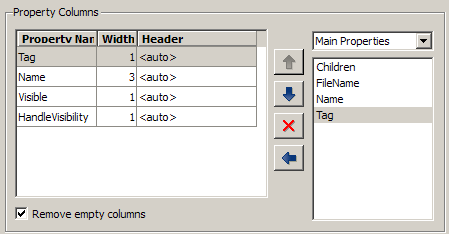
Чтобы добавить свойство:
Выберите категорию из раскрывающегося списка категорий свойств.
Выберите свойство в списке свойств.
Нажмите кнопку Добавить свойство![]() .
.
Свойство появляется в таблице Property columns.
Чтобы удалить свойство из таблицы:
Выберите свойство в таблице Property columns.
Нажмите кнопку «Удалить свойство![]() ».
».
Имя свойства удаляется из таблицы Property columns.
Примечание
После внесения изменений в Report Explorer нажмите кнопку Apply, чтобы изменения вступили в эффект.
Можно задать свои собственные свойства путем ввода их имен в таблицу Property columns с помощью допустимого обозначения переменной.
Чтобы применить относительную ширину столбцов сводной таблицы в сгенерированном отчете, дважды щелкните по Width столбец строки в Property columns таблице. Если вы не задаете значение для этого поля, ширина столбца устанавливается автоматически.
Можно использовать панель Строки объекта (Object Rows), чтобы задать опции для строк таблицы, включая параметры привязки, фильтрации и сортировки. Выберите Insert anchor for each row, чтобы разместить якорь в каждой строке таблицы в отчете. Используйте список Include figures, чтобы указать, какие объекты включать в сводную таблицу.
Компоненты сводной таблицы в figloop-tutorial отчет по объектам рисунка. Для получения дополнительной информации об опциях для этих объектов рисунка см. следующие разделы: